
一键打开win10任务管理器的四种方法
时间:2020-09-16 14:42:31
任务管理器相信大家电脑用户都熟悉了,可以帮助用户查看资源使用情况,结束一些卡死的应用。如果win10专业版电脑出现程序卡死问题,直接调出任务管理来结束某个进程即可。许多新手用户不知道任务管理器如何打开?今天小编告诉大家一键打开win10任务管理器的四种方法。
Win10任务管理器的打开方法:
1、在开始菜单下面的搜索框中,输入“任务管理器”;
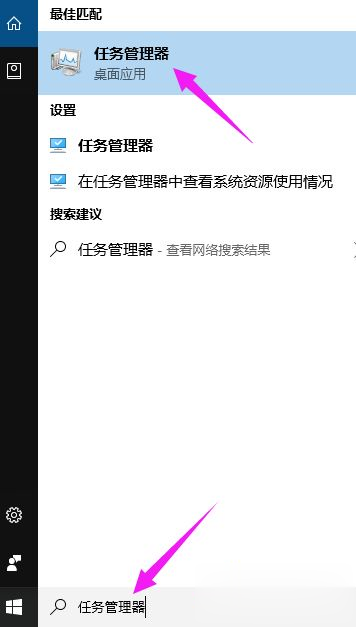
2、在结果中点击即可打开!
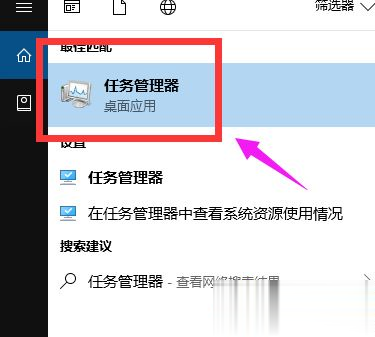
方法二:使用任务管理器快捷键
Windows10打开任务管理器快捷键和Win8是一样的,同时按住键盘上的【Ctrl】+【Alt】+【Delete】组合快捷键,就可以弹出如下菜单,我们选择点击“任务管理器”就可以打开了。
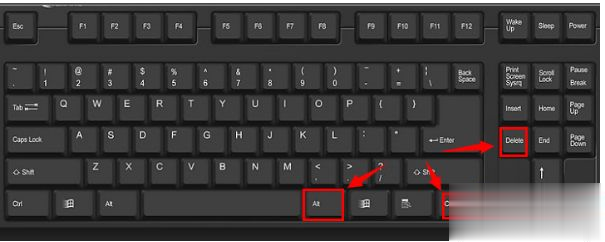
方法三:右键单击任务栏法
将鼠标移到任务栏处,然后鼠标右键单击,再出来的选项中选择任务管理器。
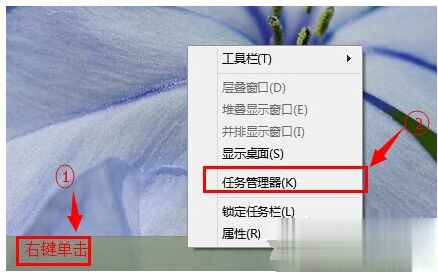
方法四:右键开始菜单法
将鼠标移到左下角的开始处,然后右键单击,然后再选择任务管理器。
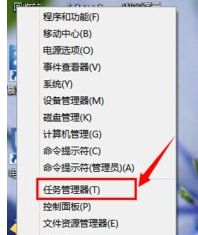
以上介绍的内容就是关于win10任务管理器一键打开的具体操作方法,不知道大家学会了没有,是不是方便很多了。

很多小伙伴刚刚下载安装了win10系统,因为不太熟悉操作,所以在操作方面需要花时间去摸索,很多小伙伴想要知道win10如何打开任务管理器,任务管理器的作用很大,不仅可以开启或者关
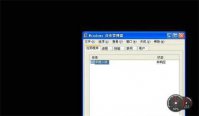
win7黑屏调不出任务管理器怎么办呢,许多用户们遇到过win7黑屏打不开任务管理器的问题,当用户出现故障的时候第一反应就是打开任务管理器,但是有的用户却在遇到了黑屏的时候想要打
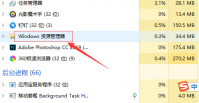
部分win10用户在使用任务管理器的时候遇到了任务管理器不响应、电脑死机的情况,那么应该怎么解决呢?大家先使用快捷键进入任务管理器,然后切换到进程,之后选中Windows资源管理器,
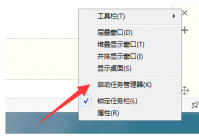
部分win7用户在使用任务管理器的时候,遇到了任务管理器已停止工作的情况,应该怎么办呢?大家可以右键任务栏空白区域打开任务管理器,然后新建explorer.exe任务就可以了。或者你也可
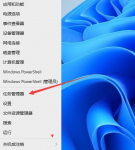
win11电脑任务管理器怎么开?已经安装了win11的朋友们有没有不知道任务管理器怎么打开的?Windows任务管理器是在Windows系统中管理应用程序和进程的工具。它可以查看当前运行的程序和进程及
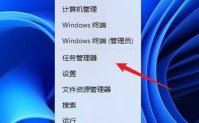
好多用户想要通过快捷键的方式打开windows11电脑的任务管理器,但是不知道打开任务管理器快捷键是什么,首先我们可以按下快捷键Ctrl+Shift+ESC、Ctrl+Alt+Del来快速打开哦,还可以用快捷键的

MiTeC Task Manager DeLuxe(任务管理器),MiTeCTaskManagerDeLuxe任务管理器是一款聚合了好几种实用的功能的高级任务管理器,例如:进程管理、服务管理、删除不需要的开机自启动项、查看ip地址和硬件的基本信息,也可以用来替代windows自带的任务管理器,您可以免费下载。

MKN TaskExplorer(任务管理器增强软件),MKNTaskExplorer是一款强大的任务管理器增强软件,可以全面分析计算机上所有当前活动的进程和应用程序,以及测量性能和检查系统内存状态的实时监控工具,您可以免费下载。

Task Manager DeLuxe(高级多功能任务管理器),TaskManagerDeLuxe是windows下免费的高级任务管理器,它使用标签页的方式聚合了很多常用的功能,比如关闭进程、管理服务、删除不需要的开机自启动项、查看ip地址和硬件的基本信息,您可以免费下载。

TaskMan资源管理器可以一键增加内存,管理方法多种多样文档,卸载应用程序流程及进程管理方法功能,是安卓手机不可或缺的管理信息系统优化专用工具。 升级日志: 1.适用变更主题元素


TaskExplorer(高级任务管理器),TaskExplorer是一款高级任务管理器,使用完全免费,用户使用TaskExplorer可以查看计算机软硬件信息,包括CPU、硬盘使用量、网络上行下行速度、并发率等信息,您可以免费下载。









